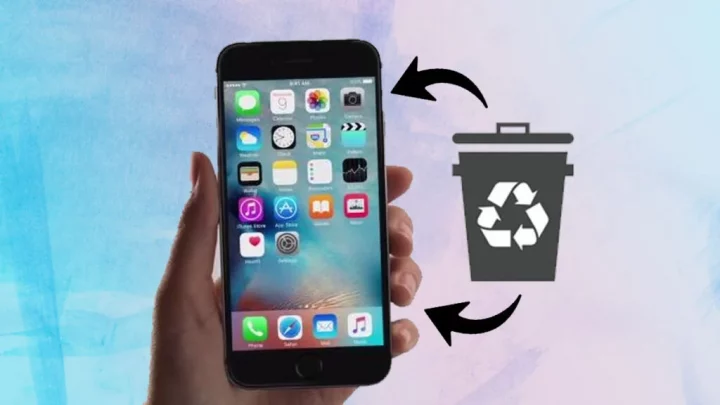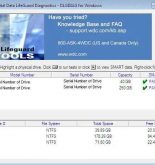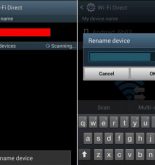Cara Mengembalikan Screenshot yang Tidak Sengaja Terhapus – File foto tidak sengaja terhapus ternyata sudah menjadi masalah umum yang kerap terjadi pada pengguna Android serta iPhone. Maka tidak heran jika banyak sekali orang yang mencari tutorial mengembalikan file foto seperti semula.
Sebenarnya ada cara mudah yang bisa dilakukan untuk mengembalikan file foto cotohya Screenshotan yang tidak sengaja terhapus. Perlu anda ketahui sebenarnya ada beberapa jenis komputer seperti Harddisk di komputer, untuk srceenshot yang tidak sengaja terhapus atau sengaja dilakukan tidak terhapus dari memori kita.
Oleh sebab itu kita bisa mengembalikan screenshot serta file foto lainnya seperti semula untuk digunakan kembali. Kondisi ini bisa saja terjadi dimana saat sistem menghapus file sebenarnya itu tidak benar – benar menghapusnya dari memori, melainkan hanya menghapus pointer serta menandakan sebagian ruang kosong saja.
Karena memang untuk bisa menghapus file di memori hanya bisa dilakukan dengan menimpanya menggunakan file baru serta membutuhkan waktu tayang lebih lama dari menandainya. Maka dari itu kita bisa menyelamatkan beberapa data yang sudah terhapus dari perangkat, namun tentunya kita tidak bisa menyelamatkan dengan sempurna.
Hal ini disebabkan ada kemungkinan beberapa data yang terhapus sudah tertindih atau tertimpa dengan data baru sehingga kita tidak bisa menemukannya kembali. Maka dari itu jika anda berniat mengembalikan Screenshot yang sudah terhapus harus secepatnya dilakukan tanpa menunggu banyak waktu sebab ditakutkan data baru akan menimpanya dan membuat usaha kita sia – sia.
Sebaiknya kita sendiri yang harus lebih waspada dan lebih berhati – hati saat ingin menghapus beberapa file foto. Untuk melihat lebih lanjut mengenai cara mudah mengembalikan Screenshot yang terhapus kita lihat ulasan berikut ini hingga akhir. selamat membaca.
Cara Mengembalikan Screenshot yang Terhapus Menggunakan Google Photos
Cara pertama yang bisa kita lakukan adalah menggunakan Google Photos. Cara yang satu ini termasuk yang paling ampuh dan terbukti berhasil mengembalikan Screenshot yang terhapus, bahkan bisa dilakukan tanpa bantuan komputer atau PC.
Namun cara ini hanya bisa dilakukan jika anda sudah mengaktifkan fitur BackUp serta sinkronisasi dengan layanan Google Photos. Uniknya selain kita bisa memulihkan file foto kita juga bisa memulihkan file video dengan menyingkronkan perangkat melalui layanan Google Photos.
Perlu anda perhatikan bahwa Google Photos ini hanya menyimpan photo serta video yang terhapus selama kurang lebih 60 hari. Untuk melakukan pemulihan file juga sangat mudah. Berikut tutorial mengembalikan Screenshot yang terhapus menggunakan Google Photos, diantaranya :
- Pertama buka aplikasi Google Photos di perangkat anda
- Selanjutnya klik menu ikon garis tiga yang ada di pojok kanan atas
- Kemudian pilih lagi ikon tempat sampah (opsi trash) dipilihan nomor tiga
- Setelah terbuka silahkan pilih Screenshot foto mana saja yang akan kita pulihkan dengan cara klik tahan beberapa saat hingga muncul tanda centang
- Terakhir klik ikon anak panah yang melingkar di bagian atas
Baca juga: Palm Swipe To Capture
Cara Mengembalikan Screenshot yang Terhapus Menggunakan DigDeep Image Recovery
Jika dirasa cara di atas masih kurang efektif maka ada cara lain yang bisa dilakukan untuk mengembalikan Screenshot yang terhapus yakni menggunakan aplikasi pihak ketiga DigDeep Image Recovery. Aplikasi ini cukup terbukti bisa mengembalikan foto seperti semula tanpa bantuan komputer atau PC
Aplikasi Great Stuff Apps ini bisa menjadi alteratif mengembalikan atau memulihkan Screenshot yang sudah terhapus baik sengaja maupun tidak. namun saat anda menggunakan aplikasi ini, dibutuhkan usaha yang lebih keras karena bukan hanya file foto serta video yang akan ditampilkan melainkan seluruh aplikasi yang pernah anda instal juga akan muncul kembali.
Langsung saja, berikut cara atau langkah menggunakan aplikasi DigDeep Image Recovery, diantaranya :
- Pertama download aplikasi DigDeep Image Recovery melalui Google Play Store
- Selanjutnya masuk ke aplikasi, nanti loadingnya memakan waktu yang cukup lama karena sedang proses mencari gambar gambar yang terhapus
- Setelah berhasil ditampilkan, silahkan pilih Screenshot atau gambar yang ingin dipulihkan
- Selanjutnya buka folder gambar
- Tahan gambar hingga muncul kotak berwarna jingga
- Selanjutnya klik tombol Restore
- Maka akan muncul permisions untuk memberikan Rate klik Yes serta jika tidak ingin memberikan Rate klik No
- Terkakhir silahkan cek gambar yang sudah dipulihkan di galery
Penutup
Itu tadi ulasan singkat dari Teknoking.ID yang memberikan informasi untuk anda. Sebaiknya sebelum anda menghapus foto dan lainnya periksa kembali apakah penting atau tidak, sebab tidak semua foto yang terhapus bisa dipulihkan. Selamat mencoba. Sekian dan terima kasih.
Baca juga: 5 Cara Screenshot Laptop, PC atau Komputer